In der heutigen digitalen Welt ist die Barrierefreiheit von Websites ein entscheidender Faktor für deren Erfolg. Ein wichtiger Aspekt der digitalen Barrierefreiheit ist die Tastaturnavigation. Viele Menschen mit Behinderungen, einschließlich motorischer oder visueller Beeinträchtigungen, verlassen sich auf die Tastaturnavigation, um im Web zu surfen. In diesem umfassenden Blog-Beitrag werden wir die Bedeutung der Tastaturnavigation für die Barrierefreiheit erläutern, Best Practices und Tipps für die Umsetzung vorstellen und die Vorteile für Benutzer und Suchmaschinenoptimierung (SEO) aufzeigen.

Warum ist Tastaturnavigation wichtig?
Die Tastaturnavigation ermöglicht es Benutzern, Websites ohne Maus zu bedienen. Dies ist besonders wichtig für Menschen mit motorischen Einschränkungen, die möglicherweise keine Maus verwenden können, und für blinde oder sehbehinderte Benutzer, die Screenreader verwenden.
Vorteile der Tastaturnavigation
- Erhöhte Zugänglichkeit: Menschen mit verschiedenen Behinderungen können problemlos auf Inhalte zugreifen.
- Verbesserte Benutzererfahrung: Alle Benutzer, einschließlich jener ohne Behinderungen, profitieren von einer besser strukturierten und benutzerfreundlichen Navigation.
- Erfüllung gesetzlicher Anforderungen: Viele Länder haben Gesetze, die digitale Barrierefreiheit vorschreiben, wie der Americans with Disabilities Act (ADA) in den USA und die Web Accessibility Directive in der EU.
- SEO-Vorteile: Suchmaschinen bewerten barrierefreie Websites oft besser, was zu höheren Rankings führen kann.
Grundlagen der Tastaturnavigation
Tabulator-Taste
Die Tabulator-Taste (Tab) ist das Hauptnavigationsmittel für die Tastaturnavigation. Sie wird verwendet, um von einem interaktiven Element zum nächsten zu springen. Dazu gehören Links, Schaltflächen, Formulareingaben und mehr.
Shift + Tab
Die Kombination von Shift und Tab ermöglicht es Benutzern, rückwärts durch die interaktiven Elemente zu navigieren.
Enter und Leertaste
Die Enter-Taste wird verwendet, um Aktionen wie das Auslösen von Schaltflächen oder Links durchzuführen. Die Leertaste kann verwendet werden, um Kontrollkästchen zu aktivieren oder zu deaktivieren.
Pfeiltasten
Die Pfeiltasten werden häufig zur Navigation in Menüs, Dropdown-Listen und anderen komplexen Komponenten verwendet.

Best Practices für die Implementierung der Tastaturnavigation
1. Fokus-Reihenfolge logisch gestalten
Die Reihenfolge, in der die interaktiven Elemente fokussiert werden, sollte logisch und intuitiv sein. Dies bedeutet, dass der Fokus der Tabulator-Taste der visuellen Reihenfolge der Elemente folgen sollte.
2. Sichtbarer Fokusindikator
Es ist wichtig, dass der Fokusindikator deutlich sichtbar ist, damit Benutzer wissen, welches Element gerade fokussiert ist. Dies kann durch CSS-Styling erreicht werden, zum Beispiel:
cssCode kopieren:focus {
outline: 2px solid #005fcc;
outline-offset: 2px;
}
3. Skip Links bereitstellen
Skip Links ermöglichen es Benutzern, direkt zu wichtigen Inhalten zu springen und sich nicht durch wiederholte Navigationselemente klicken zu müssen. Ein Beispiel für einen Skip Link könnte folgendermaßen aussehen:
htmlCode kopieren<a href="#maincontent" class="skip-link">Zum Hauptinhalt springen</a>
4. ARIA-Rollen und -Attribute verwenden
ARIA (Accessible Rich Internet Applications) bietet zusätzliche Attribute, die die Barrierefreiheit verbessern können. Zum Beispiel:
role="button"für interaktive Elemente, die wie Schaltflächen funktionierenaria-expanded="true/false"für ausklappbare Menüsaria-labelfür beschreibende Labels
5. Tastaturzugängliche interaktive Elemente
Stellen Sie sicher, dass alle interaktiven Elemente wie Schaltflächen, Links und Formulareingaben mit der Tastatur erreichbar und bedienbar sind. Verwenden Sie dafür HTML-Elemente, die standardmäßig tastaturzugänglich sind, wie <button>, <a>, und <input>.
Beispiele für die Umsetzung der Tastaturnavigation
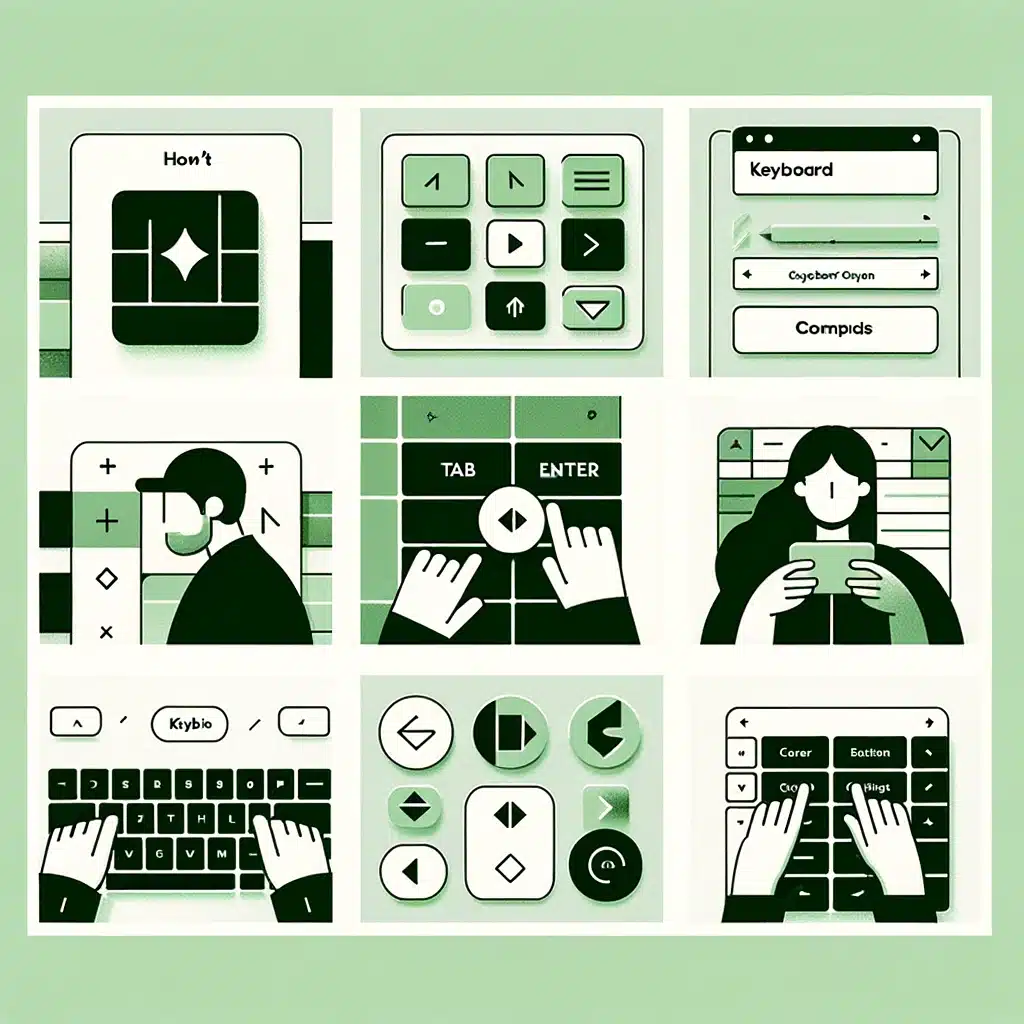
Beispiel 1: Barrierefreies Navigationsmenü
Ein barrierefreies Navigationsmenü sollte mit semantischen HTML-Elementen und ARIA-Attributen erstellt werden.
htmlCode kopieren<nav role="navigation" aria-label="Hauptnavigation">
<ul>
<li><a href="#home">Startseite</a></li>
<li><a href="#about">Über uns</a></li>
<li><a href="#services">Dienstleistungen</a></li>
<li><a href="#contact">Kontakt</a></li>
</ul>
</nav>
Beispiel 2: Tastaturzugängliche Modal-Dialoge
Ein Modal-Dialog sollte vollständig mit der Tastatur bedienbar sein, einschließlich des Schließens und Navigierens im Dialog.
htmlCode kopieren<button id="openModal">Modal öffnen</button>
<div id="myModal" role="dialog" aria-labelledby="modalTitle" aria-hidden="true">
<div role="document">
<h2 id="modalTitle">Modal Titel</h2>
<p>Inhalt des Modals</p>
<button id="closeModal">Schließen</button>
</div>
</div>
<script>
document.getElementById('openModal').addEventListener('click', function() {
const modal = document.getElementById('myModal');
modal.setAttribute('aria-hidden', 'false');
modal.querySelector('button').focus();
});
document.getElementById('closeModal').addEventListener('click', function() {
const modal = document.getElementById('myModal');
modal.setAttribute('aria-hidden', 'true');
document.getElementById('openModal').focus();
});
</script>
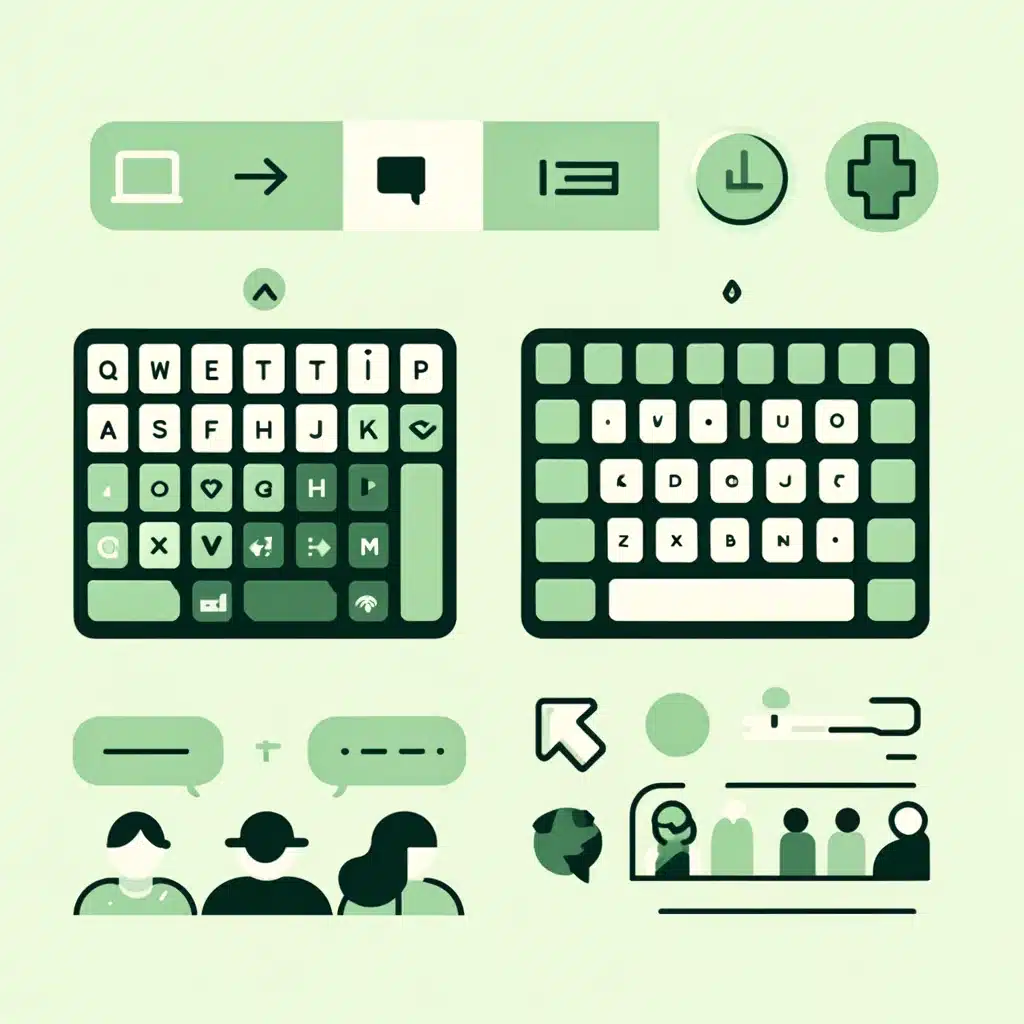
Tools zur Überprüfung der Tastaturnavigation
Es gibt verschiedene Tools, die Ihnen helfen können, die Tastaturnavigation auf Ihrer Website zu überprüfen:
1. WAVE (Web Accessibility Evaluation Tool)
WAVE ist ein Online-Tool, das Ihnen hilft, Barrierefreiheitsprobleme zu identifizieren und zu beheben.
2. Axe
Axe ist ein leistungsstarkes, automatisiertes Testtool, das in Ihren Entwicklungsworkflow integriert werden kann.
3. Lighthouse
Lighthouse ist ein Open-Source-Tool von Google, das in den Chrome-Browser integriert ist und umfassende Audits, einschließlich Barrierefreiheit, durchführt.
Häufige Probleme und deren Lösungen
Problem 1: Unsichtbarer Fokusindikator
Wenn der Fokusindikator nicht sichtbar ist, kann dies die Tastaturnavigation erheblich erschweren. Stellen Sie sicher, dass alle fokussierbaren Elemente einen sichtbaren Fokusindikator haben.
Lösung: Verwenden Sie CSS, um den Fokuszustand zu stylen.
cssCode kopieren:focus {
outline: 2px solid #005fcc;
outline-offset: 2px;
}
Problem 2: Falsche Fokus-Reihenfolge
Eine unlogische Fokus-Reihenfolge kann die Benutzererfahrung stark beeinträchtigen.
Lösung: Stellen Sie sicher, dass die Tab-Reihenfolge der visuellen Reihenfolge der Inhalte entspricht.
htmlCode kopieren<!-- Beispiel für eine falsche Reihenfolge -->
<a href="#link1">Link 1</a>
<input type="text" id="input1">
<a href="#link2">Link 2</a>
<input type="text" id="input2">
Problem 3: Nicht-tastaturzugängliche interaktive Elemente
Manche interaktiven Elemente sind ohne zusätzliche Maßnahmen nicht tastaturzugänglich.
Lösung: Verwenden Sie HTML-Elemente, die von Haus aus tastaturzugänglich sind, und setzen Sie ARIA-Attribute, wo nötig.
htmlCode kopieren<button>Button</button>
<a href="#link">Link</a>
Fazit
Die Tastaturnavigation ist ein wesentlicher Bestandteil der digitalen Barrierefreiheit. Sie ermöglicht es Menschen mit Behinderungen, Websites effizient zu nutzen, und verbessert die Benutzererfahrung für alle Nutzer. Durch die Implementierung der in diesem Beitrag beschriebenen Best Practices können Sie sicherstellen, dass Ihre Website für eine breitere Zielgruppe zugänglich ist.
Machen Sie Ihre Website noch heute barrierefrei mit Never Code Alone! Beginnen Sie mit der Überprüfung Ihrer aktuellen Website auf Tastaturnavigation und setzen Sie die in diesem Artikel beschriebenen Best Practices um. Nutzen Sie Tools wie WAVE, Axe und Lighthouse, um Ihre Fortschritte zu überwachen. Eine barrierefreie Website ist nicht nur inklusiver, sondern verbessert auch Ihre SEO und Nutzererfahrung insgesamt.

